Jak získat seznam názvů listů v tabulkách Google?
V tomto článku představím některé metody pro získání názvu aktuálního názvu listu nebo seznamu názvů listů v tabulkách Google.
Získejte aktuální název listu v Goolgeových listech pomocí skriptu
Získejte seznam názvů listů v tabulkách Google pomocí skriptu
Získejte aktuální název listu v Goolgeových listech pomocí skriptu
Chcete-li získat aktuální název listu v tabulkách Google, pomůže vám následující jednoduchý skript, aniž byste název zadávali ručně, postupujte takto:
1, klikněte Tools > Editor skriptů, viz screenshot:

2. V otevřeném okně projektu zkopírujte a vložte níže uvedený kód skriptu do mezery Kód okno, viz screenshot:
function sheetName() {
return SpreadsheetApp.getActiveSpreadsheet().getActiveSheet().getName();
}

3. Poté uložte okno s kódem a vraťte se na list, jehož název chcete získat, a zadejte tento vzorec: =sheetname() v buňce a stiskněte vstoupit klíč, název listu se zobrazí najednou, viz screenshot:
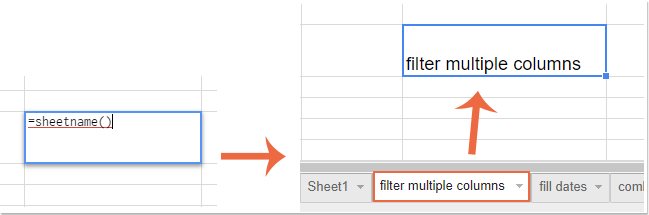
Získejte seznam názvů listů v tabulkách Google pomocí skriptu
Pokud chcete získat všechny názvy listů v tabulkách Google, je zde další skript, který vám může udělat laskavost, postupujte takto:
1, klikněte Tools > Scénář editoru přejdete do okna projektu a poté zkopírujte a vložte níže uvedený kód skriptu do mezery Kód okno, viz screenshot:
function sheetnames() {
var out = new Array()
var sheets = SpreadsheetApp.getActiveSpreadsheet().getSheets();
for (var i=0 ; i<sheets.length ; i++) out.push( [ sheets[i].getName() ] )
return out
}

2. Poté uložte okno s kódem a vraťte se na list, který chcete získat všechny názvy listů, a zadejte tento vzorec: =sheetnames() v buňce a stiskněte vstoupit klíč, všechny názvy listů v tabulkách Google budou uvedeny jako následující zobrazený snímek obrazovky:
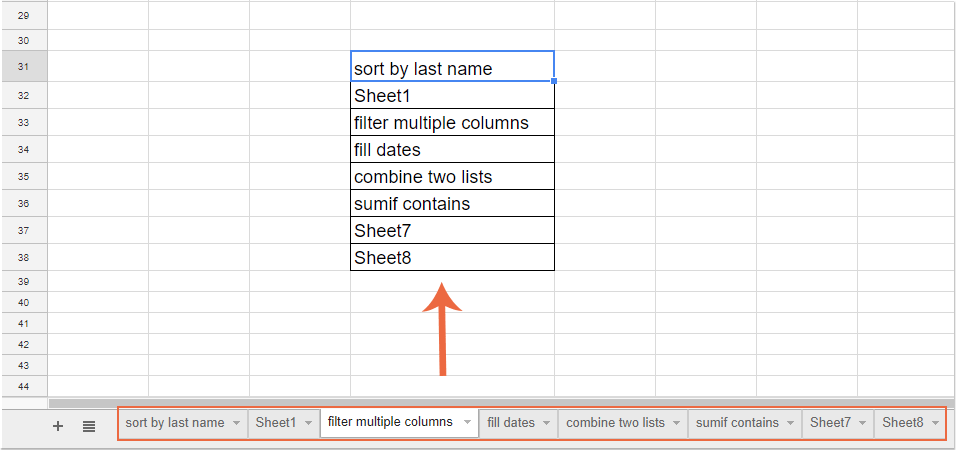
|
Seznam všech názvů listů a navigace mezi nimi pomocí hypertextových odkazů nebo tlačítek v sešitu aplikace Excel:
S Kutools pro Excel's Vytvořte seznam názvů listů nástroj, můžete rychle vypsat všechny názvy listů v novém listu pomocí hypertextových odkazů nebo tlačítek maker, poté můžete mezi nimi procházet podle svých potřeb.
Kutools pro Excel: s více než 300 praktickými doplňky aplikace Excel, můžete vyzkoušet bez omezení do 30 dnů. Stáhněte si a vyzkoušejte zdarma hned teď! |
Nejlepší nástroje pro produktivitu v kanceláři
Rozšiřte své dovednosti Excel pomocí Kutools pro Excel a zažijte efektivitu jako nikdy předtím. Kutools for Excel nabízí více než 300 pokročilých funkcí pro zvýšení produktivity a úsporu času. Kliknutím sem získáte funkci, kterou nejvíce potřebujete...

Office Tab přináší do Office rozhraní s kartami a usnadňuje vám práci
- Povolte úpravy a čtení na kartách ve Wordu, Excelu, PowerPointu, Publisher, Access, Visio a Project.
- Otevřete a vytvořte více dokumentů na nových kartách ve stejném okně, nikoli v nových oknech.
- Zvyšuje vaši produktivitu o 50%a snižuje stovky kliknutí myší každý den!

